1.概要
2.内容
QProcess 的管道通信不局限于父子进程间,但需结合操作系统特性或设计模式实现。以下是详细解析:
1. QProcess 默认行为
QProcess 启动的进程默认是子进程,父进程可通过其标准输入/输出流(stdin/stdout)与子进程通信。例如:
QProcess processA;
processA.start("programA"); // 启动子进程A
QProcess processB;
processB.start("programB"); // 启动子进程B
// 父进程将A的输出转发给B的输入
connect(&processA, &QProcess::readyReadStandardOutput, [&]() {
QByteArray data = processA.readAllStandardOutput();
processB.write(data); // 手动传递数据
});
2. 非父子进程间管道通信
若需让两个独立进程(非父子)直接通过管道通信,需借助操作系统特性:
方案 1:命名管道(Named Pipe/FIFO)
- 步骤:
- 创建命名管道(如
/tmp/my_pipe)。 - 进程A向管道写入数据,进程B从管道读取。
- 创建命名管道(如
- 示例代码:
// 进程A(写入端) QProcess processA; processA.start("programA", {"--output-pipe", "/tmp/my_pipe"}); // 进程B(读取端) QProcess processB; processB.start("programB", {"--input-pipe", "/tmp/my_pipe"});
方案 2:Shell 管道符(仅限命令行启动)
- 通过系统 Shell 的管道符
|直接连接两个进程:QProcess process; process.start("programA | programB"); // Linux/macOS 示例 // Windows 需使用 cmd /C "programA | programB"
3. QProcess 的局限性
- 无法直接连接子进程管道:QProcess 不提供内置方法将两个子进程的管道直接连接(如
programA | programB需通过系统 Shell 实现)。 - 需手动中转数据:若需在 Qt 代码中实现子进程间通信,需通过父进程读取一个进程的输出并写入另一个进程的输入(如示例1)。
4. 推荐方案
| 场景 | 方案 | 优点 | 缺点 |
|---|---|---|---|
| 简单子进程间通信 | 父进程手动中转数据 | 兼容所有平台 | 需编写中转逻辑 |
| 跨平台独立进程通信 | 命名管道 + 第三方库(如 Boost) | 完全解耦 | 需处理同步和错误 |
| 命令行工具链式调用 | Shell 管道符 | 代码简洁 | 仅限命令行启动 |
总结
- 父子进程间:QProcess 可直接通过
stdin/stdout通信。 - 非父子进程间:需借助命名管道、套接字或系统 Shell 管道符,QProcess 不直接支持但可配合使用。
- 最佳实践:优先通过父进程中转数据实现简单通信,复杂场景建议使用专用 IPC 机制(如 ZeroMQ、共享内存)。
3.关联链接
4.关联知识
1.qt ubuntu c++ 命名管道应用举例
以下是一个在 Ubuntu 系统下使用 C++ 和 Qt 实现命名管道(Named Pipe/FIFO)的示例,包含服务端和客户端的完整实现:
// ========== 服务端代码 ==========
#include <QCoreApplication>
#include <QFile>
#include <QDebug>
#include <sys/stat.h> // mkfifo
const char* FIFO_PATH = "/tmp/my_fifo";
int main(int argc, char *argv[])
{
QCoreApplication a(argc, argv);
// 创建命名管道(如果不存在)
mkfifo(FIFO_PATH, 0666);
QFile fifo;
fifo.setFileName(FIFO_PATH);
// 以只读方式打开管道
if (!fifo.open(QIODevice::ReadOnly | QIODevice::Unbuffered)) {
qCritical() << "无法打开管道:" << fifo.errorString();
return 1;
}
qDebug() << "服务端已启动,等待客户端消息...";
QObject::connect(&fifo, &QFile::readyRead, [&]() {
QByteArray data = fifo.readAll();
qDebug() << "收到消息:" << data;
if (data == "exit") {
qDebug() << "收到退出指令";
fifo.close();
QCoreApplication::quit();
}
});
return a.exec();
}
// ========== 客户端代码 ==========
#include <QCoreApplication>
#include <QFile>
#include <QTextStream>
#include <QDebug>
const char* FIFO_PATH = "/tmp/my_fifo";
int main(int argc, char *argv[])
{
QCoreApplication a(argc, argv);
QFile fifo;
fifo.setFileName(FIFO_PATH);
// 以只写方式打开管道
if (!fifo.open(QIODevice::WriteOnly | QIODevice::Unbuffered)) {
qCritical() << "无法打开管道:" << fifo.errorString();
return 1;
}
QTextStream input(stdin);
QTextStream output(&fifo);
qDebug() << "客户端已连接,输入消息(输入 exit 退出):";
while (true) {
QString message = input.readLine();
output << message << Qt::endl;
output.flush(); // 确保立即发送
if (message == "exit") {
fifo.close();
break;
}
}
return 0;
}
代码分析
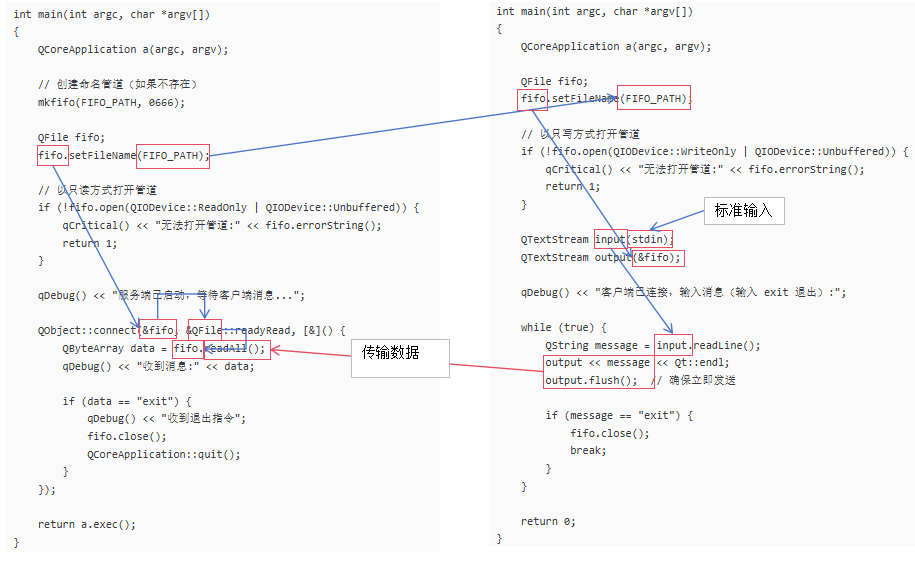
使用说明:
- 编译程序(需要安装 Qt 开发环境):
qmake -project
qmake
make
- 运行方式:
# 终端1(服务端)
./server
# 终端2(客户端)
./client
关键点解析:
- 命名管道创建:
- 使用
mkfifo()系统调用创建命名管道 - 管道文件会持久化在文件系统中(示例路径为
/tmp/my_fifo)
- Qt 文件操作:
- 使用
QFile进行文件操作 Unbuffered模式确保实时性- 通过
readyRead信号实现异步读取
- 通信流程:
- 服务端先启动并创建管道
- 客户端随后启动并打开同一管道
- 客户端通过标准输入发送消息
- 服务端实时接收并显示消息
- 退出机制:
- 输入 "exit" 可安全退出程序
- 自动清理管道文件(需手动删除
/tmp/my_fifo)
注意事项:
- 首次运行需要创建管道文件(程序已包含创建逻辑)
- 需要确保对
/tmp目录有写权限 - 多客户端场景需要额外处理同步问题
- 建议使用
QSocketNotifier实现更高效的异步通信
扩展建议:
- 添加错误处理逻辑
- 实现双向通信
- 增加协议格式(如 JSON)
- 支持多客户端连接
- 添加超时机制
这个示例展示了 Qt 在 Linux 系统编程中的灵活应用,结合了 Qt 的信号槽机制和系统级编程特性,适用于需要进程间通信的跨平台应用开发。





















 284
284

 被折叠的 条评论
为什么被折叠?
被折叠的 条评论
为什么被折叠?








